系统下载推荐
当前位置:主页 > 系统教程 > w10装机版怎么更改软件图标?w10装机版更改软件图标的办法

办法步骤
办法一、系统已有图标更换
1、如果想把某一个程序的图标修改为系统默认的图标,可采取以下做法,例如您想把一个美图秀秀的图标改为一清华同方脑的图像;

2、右键程序图标,选属性;
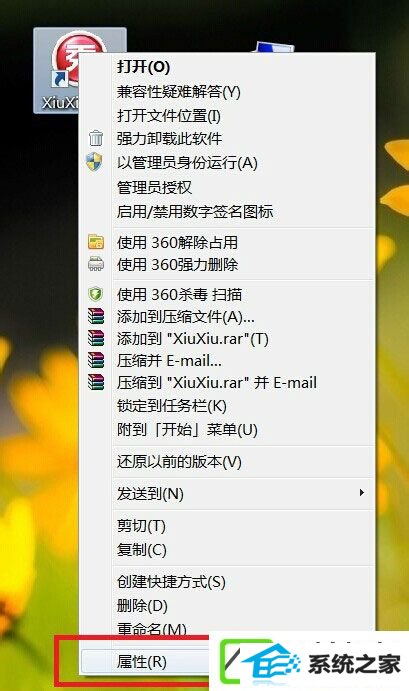
3、在属性对话框选“更改图标”;
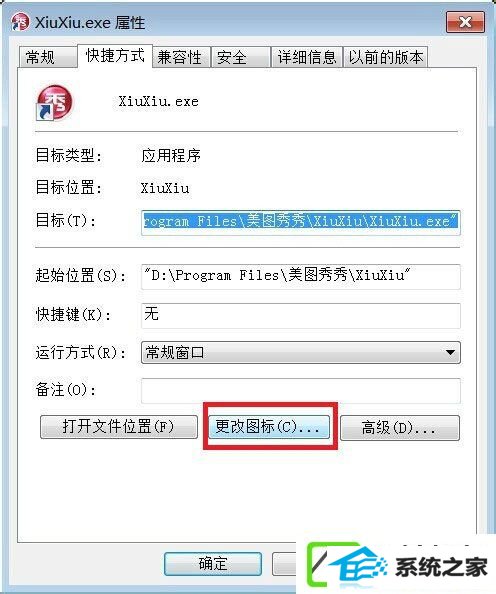
4、默认可更改的图标太少,点浏览;
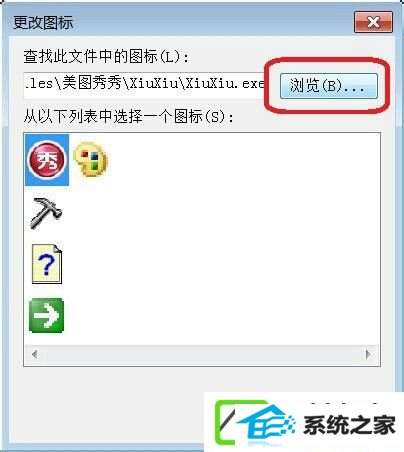
5、这时候你们会进入选择界面,点击任意一个快捷方式程序图标,下面以“360杀毒”的快捷方式为例,双击它;

6、会弹出报错对话框,不管它,点确定;
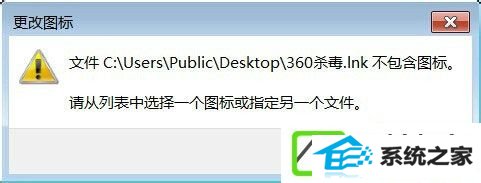
7、接着会弹出一个win自带图标的界面,你们可以在这里找到但愿替代的图标,单击选中点确定;
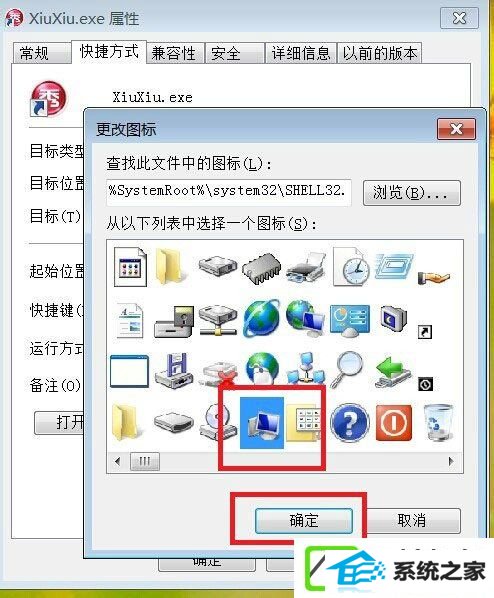
8、之后回到属性界面,点击应用,然后再点确定,直接把图标修改为你们选中的图标。
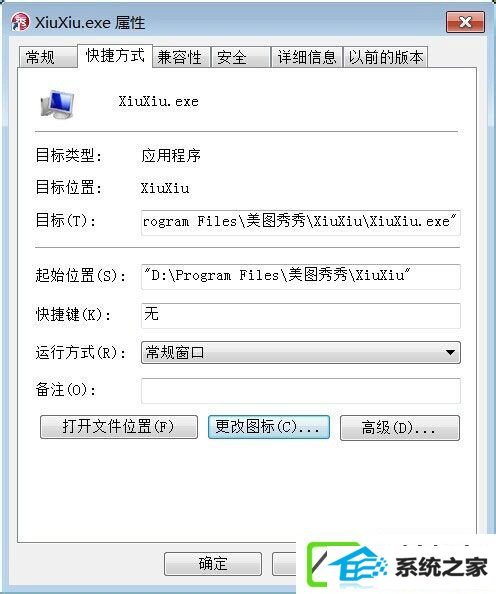
办法二、其他图标更换
1、如果想换别的图标,首先你们要有可以替代的图标文件,一般以.iCo结尾。大家可以自己下载,也可以在网上制作,下面我以photoshop制作为例;
2、打开photoshop,制作出您要的图标,这里以文字为例,图像尺寸配置为100*100,如果但愿用别的图像,可以使用截图功能把别的图像剪切到新建的空白文件中,调整好大小,之后记得合并图层;
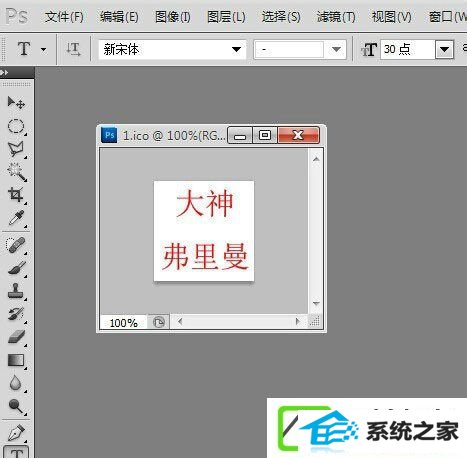
3、在保存的时候另存为“iCo”文件;
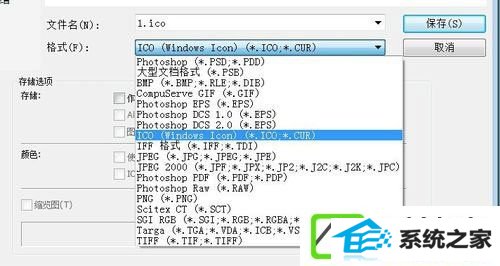
4、之后重复“系统已有图标替换”的步骤1-4,在选择替代图标的时候选择刚刚制作的ico文件;
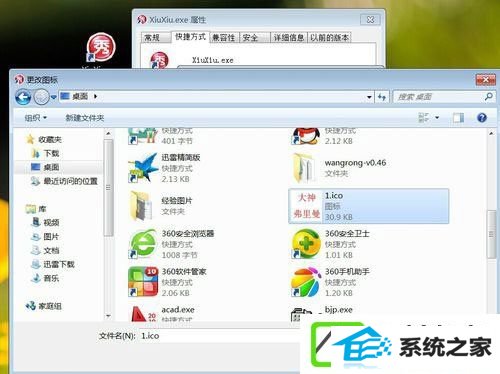
5、选择后点确定;
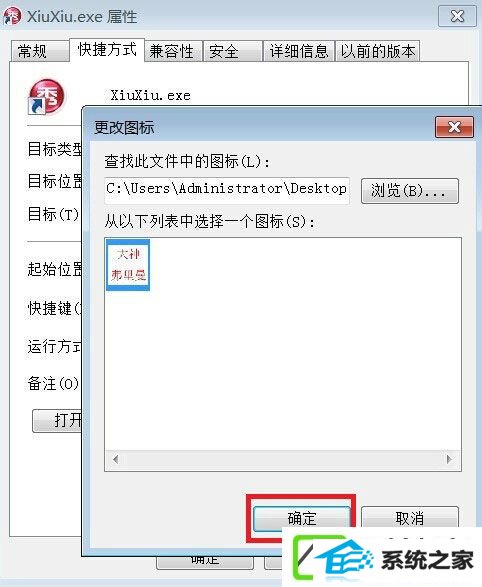
6、最后点应用,再点确定,直接修改为新制作的图标。
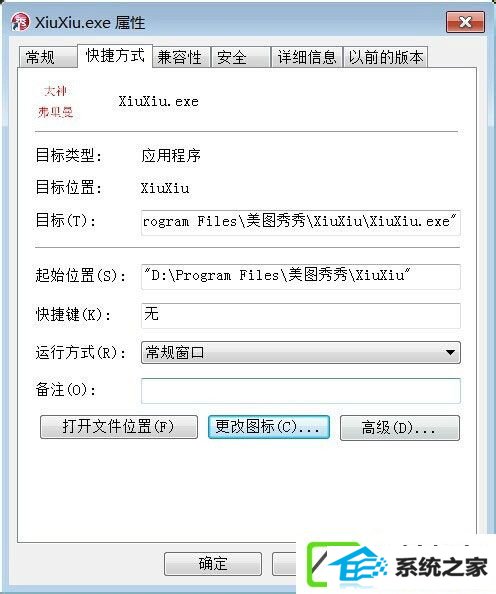
上述便是主编教给大家的w10装机版更改软件图标的全部办法,尊从上述办法配置后,就能成功把图标更改成自己喜爱的,轻轻易松让桌面充满个性化。
系统下载推荐
系统教程推荐